
Como transferir vídeos do telefone para o computador? [8 Maneiras para Android / iPhone]

Os vídeos são sempre responsáveis pela maior parte do seu armazenamento. Um vídeo por 30 segundos, pelo menos 30 MB, o que é quase igual a um aplicativo. As pessoas gostam de gravar vídeos para alguma vida significativa, feliz ou simplesmente diária. Especialmente durante o concerto, eles não podem parar de gravá-lo. Pois é raro ter uma experiência dessas. No entanto, com o passar do tempo, novas memórias serão colocadas nas mãos de velhos tempos. As pessoas raramente os assistem novamente, mas não estão dispostos a apagar noites tão bonitas que gravaram.
Quando eles encontram uma maneira de transferir esses vídeos, eles acham difícil ou simplesmente não sabem como transferir vídeos do telefone para o computador. Alguns podem sugerir o uso de e-mail. Outros mostram algumas maneiras arriscadas de transferi-lo on-line. Neste artigo, vamos mostrar-lhe alguns métodos fáceis, e você só precisa escolher o melhor ou o seu preferido.
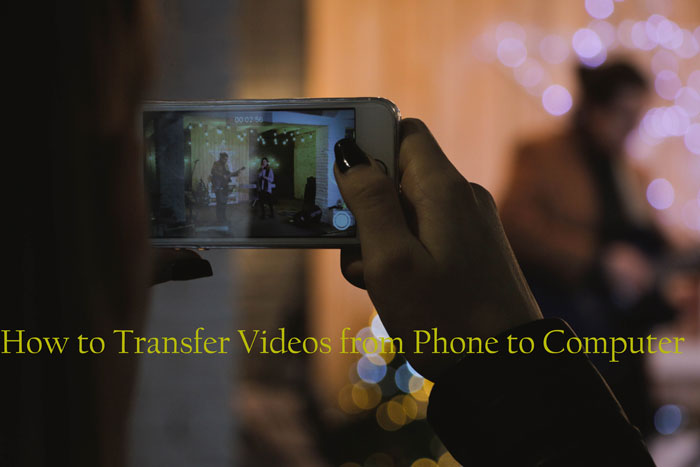
Como transferir vídeos do telefone para o computador? A transferência de vídeos do seu telefone Android para o computador pode ser feita de várias maneiras. Aqui estão alguns métodos que você pode usar:
Para realizar uma capacidade segura e grande para transferir vídeos do telefone para o computador, o mais poderoso software de transferência de vídeo Android - Coolmuster Android Assistant, vem para ajudá-lo. Coolmuster Android Assistant é uma ferramenta de gerenciamento de dados de Android rica em recursos e abrangente. Além de facilmente fazer backup e restaurar todos os dados em telefones Android com um único clique, ele também fornece recursos convenientes de transferência de dados, permitindo que os usuários transfiram sem esforço vários tipos de informações entre seu computador e Android dispositivo, incluindo vídeos, fotos, mensagens de texto, contatos e muito mais. Este software não só possui operação amigável, mas também suporta vários tipos de dados, oferecendo uma experiência de gerenciamento de dados abrangente e eficiente para os usuários.
Principais características do Coolmuster Android Assistant:
Siga estas etapas detalhadas para carregar vídeos com eficiência:
01Após a instalação e inicialização, você pode encontrar a caixa de ferramentas inicial. Navegue até o módulo "AssistenteAndroid " para acessar Coolmuster Android Assistant.

02Com um cabo USB conectado com sucesso ao PC, a interface reagirá imediatamente para mostrar que os dispositivos estão sendo bem conectados. Enquanto isso, todos os arquivos em Android serão detectados e mostrados visivelmente na interface do Coolmuster Android Assistant.

03Vá para Vídeos na lista de itens à esquerda > Escolha os vídeos desejados e marque o quadrado da tabela > Clique em "Exportar" na parte superior.

Vídeo Tutorial:
Assista ao vídeo para saber mais detalhes sobre como transferir vídeos do Android para PC ou Mac.
Leia mais:
5 maneiras surpreendentemente fáceis de transferir vídeos do PC para Android
[Guia em 2024] Como transferir vídeos da Samsung para o computador?
Para aqueles que preferem uma abordagem sem fio, o Bluetooth apresenta uma opção sem cabo para transferir vídeos de Android para um computador. Embora ideal para tamanhos de arquivo menores, esse método oferece conveniência. Aqui está um guia passo-a-passo de como enviar vídeo do telefone para o laptop:
Passo 1. Ative o Bluetooth no Android telefone e no computador.
Passo 2. Emparelhe os dispositivos seguindo as instruções na tela e confirme a chave de acesso.
Passo 3. No seu telefone Android , localize o vídeo, toque no ícone "compartilhar" e selecione "Bluetooth".

Passo 4. Escolha seu computador na lista de dispositivos disponíveis.
Passo 5. Aceite o arquivo de entrada em seu computador, concluindo a transferência sem fio.
Para usuários de iPhone, também existem muitos métodos sobre como obter vídeos do telefone para o computador. Nesta seção, forneceremos instruções detalhadas.
Coolmuster também desenvolveu uma ferramenta de gerenciamento de dados dedicada para usuários iOS chamada Coolmuster iOS Assistant. Semelhante à sua contraparte Android, Coolmuster iOS Assistant é adaptado especificamente para dispositivos iOS. Ele não só suporta backup e restauração de dados iOS com um clique, mas também facilita a transferência perfeita de vários tipos de dados, incluindo, mas não limitado a, vídeos, fotos e contatos, entre dispositivos iOS e computadores. Esta ferramenta oferece uma experiência de gerenciamento de dados iOS abrangente e eficiente, permitindo que os usuários gerenciem convenientemente seus dados de dispositivos móveis.
Principais características do Coolmuster iOS Assistant:
Aqui estão as etapas detalhadas de como enviar vídeos do telefone para o computador:
01Instale e inicie Coolmuster iOS Assistant no seu computador. Conecte seu iPhone através de um cabo USB, confiando na conexão e concedendo permissões.

02Navegue até a categoria "Vídeos" dentro do software e selecione vídeos para transferência. Clique na opção "Exportar", escolha o formato de saída de arquivo correto e inicie o processo.

Vídeo Tutorial:
Por favor, assista ao vídeo para saber mais detalhes sobre como transferir filmes do telefone para o laptop passo a passo.
Consulte também:
Como transferir vídeos do iPhone para o computador? 9 maneiras que você não pode perder
Saiba como transferir fotos do telefone para o computador como Pro
Abraçando o ecossistema da Apple, o iCloud fornece uma solução integrada para os usuários do iPhone transferirem vídeos para seus computadores sem esforço. Esse método baseado em nuvem garante uma sincronização perfeita. Abaixo estão os passos de como fazer upload de vídeos do telefone para o computador:
Passo 1. Ative o iCloud no iPhone e no computador, iniciando sessão com o mesmo ID Apple.
Passo 2. No iPhone, navegue até "Ajustes" > "seu nome" > "iCloud" > "Fotos" e ative o Fotos do iCloud.

Passo 3. Aceda ao iCloud no computador, inicie sessão com o mesmo ID Apple e selecione "Fotografias". Dê tempo para que os vídeos sejam sincronizados, completando a transferência perfeita.
Para uma abordagem clássica, o iTunes continua sendo um método confiável para os usuários do iPhone transferirem vídeos. Este software serve não apenas como um media player, mas também facilita a transferência de dados sem problemas. Siga estas etapas para mover vídeos do telefone para o computador:
Passo 1. Ligue o iPhone ao computador através de um cabo USB, iniciando o iTunes.
Passo 2. Selecione seu dispositivo no iTunes e navegue até a guia "Filmes".
Passo 3. Escolha vídeos para transferência e, em seguida, clique em "Sincronizar" para iniciar o processo de transferência contínuo.

Não pode perder:
Como corrigir o iTunes não reconhecendo o problema do iPhone? [Atualização 2024]
Por que o erro -50 do iTunes ocorre e como corrigir o erro [Resolvido]
Além dos métodos específicos mencionados anteriormente, Android e iPhone também compartilham algumas maneiras comuns de transferir vídeos. Nesta seção, vamos guiá-lo através de cada um deles.
Quando a simplicidade é fundamental, utilizar uma conexão USB oferece uma solução universal para usuários de Android e iPhone. Esta conexão direta e segura garante transferências de vídeo eficientes. Siga estes passos simples de como transferir vídeos do telefone para o computador:
Passo 1. Conecte o telefone ao computador usando um cabo USB.
Passo 2. No telefone, selecione a opção para permitir a transferência de arquivos via USB.
Passo 3. Abra o explorador de arquivos no computador, localize o dispositivo conectado e arraste e solte vídeos sem esforço.
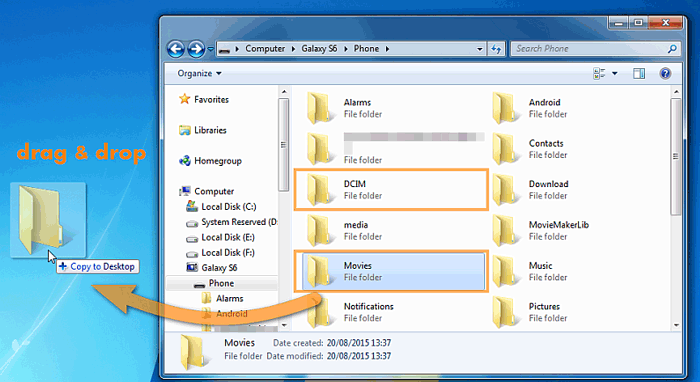
Para vídeos de tamanho menor, o e-mail oferece um método rápido e eficiente para transferir arquivos entre o telefone e o computador. Este método é especialmente adequado para vídeos individuais ou arquivos de tamanho menor. Aqui está um guia passo a passo sobre como compartilhar vídeos do celular para o laptop:
Passo 1. Componha um novo e-mail em seu telefone, anexando os vídeos para transferência.

Passo 2. Envie o e-mail para você mesmo, garantindo que ele chegue em sua caixa de entrada.
Passo 3. Abra o e-mail no seu computador e baixe os vídeos anexados para uma transferência perfeita.
Pode gostar:
Desbloqueando a eficiência: Como compactar um vídeo para e-mail com facilidade
Corrigir erro de e-mail: 7 dicas para corrigir iPhone não vai baixar e-mails
O Google Drive fornece uma solução baseada em nuvem para usuários de Android e iPhone compartilharem e transferirem vídeos entre dispositivos. Siga estes passos:
Passo 1. Para ativar o Google Drive no seu dispositivo móvel, toque no ícone "+" e selecione "Carregar" para fazer upload de vídeos do seu telefone para o Google Drive.

Passo 2. Acesse o Google Drive no seu computador fazendo login com a mesma Conta do Google .
Passo 3. Navegue até os vídeos enviados e baixe-os para uma transferência perfeita.
Em conclusão, transferir vídeos do telefone para o computador não precisa ser uma tarefa complexa. Se você prefere conexões com fio, métodos sem fio ou soluções baseadas em nuvem, uma infinidade de opções atende às suas necessidades. Seguindo os métodos descritos neste guia abrangente, você pode transferir vídeos sem esforço, garantindo que eles sejam armazenados com segurança em seu computador para diversão, edição ou compartilhamento futuros.
Escolha o método que melhor se adapta às suas preferências e comece a transferir seus vídeos com facilidade e confiança. Claro, Coolmuster Android Assistant ou Coolmuster iOS Assistant é a maneira mais recomendada para você transferir vídeos grandes ou pequenos. Por sua capacidade, segurança e design de transferência rápida, ele sempre pode surpreendê-lo e economizar tempo.
Artigos relacionados:
Como transferir vídeos do iPhone para USB Stick com ou sem um computador?
Como transferir vídeos do Android para iPad com / sem um computador em 7 maneiras Cushy?
Como transferir vídeos do PC para o iPhone com ou sem o iTunes
Como transferir arquivos de vídeo grandes do iPhone para o PC? Experimente 9 maneiras aqui
Como transferir arquivos do Android para o PC sem esforço | 7 Abordagens
Desbloqueando espaço extra: Guia sobre como mover vídeos para o cartão SD

 Android Transferência
Android Transferência
 Como transferir vídeos do telefone para o computador? [8 Maneiras para Android / iPhone]
Como transferir vídeos do telefone para o computador? [8 Maneiras para Android / iPhone]





